Szczegóły dotyczące niestandardowej pamięci ROM systemu Android i sposobu flashowania niestandardowego ROM na telefonie z Androidem
Zastanawiasz się, o co chodzi w całej niestandardowej pamięci ROM systemu Android? A może już to wiesz i szukasz sposobów flashuj niestandardową pamięć ROM na swój telefon z Androidem? Bez względu na to, gdzie jesteś, ten artykuł pokaże szczegóły dotyczące niestandardowej pamięci ROM i jak zainstalować niestandardową pamięć ROM na urządzeniach z Androidem z systemem Android 2.3 do najnowszej wersji Android 5.0.
- Część 1: Co należy wiedzieć przed instalacją niestandardowej pamięci ROM
- Część 2: Jak flashować niestandardową pamięć ROM na telefon z Androidem
- Część 3: Przywróć wcześniej utworzoną kopię zapasową pamięci ROM
Część 1: Niezbędne informacje przed instalacją niestandardowej pamięci ROM
Co oznacza skrót ROM
„ROM” oznacza „pamięć tylko do odczytu”. Niestandardowa pamięć ROM zastępuje system operacyjny Android urządzenia - zwykle jest przechowywany w pamięci tylko do odczytu - nową wersją systemu operacyjnego Android. Niestandardowe pamięci ROM różnią się od uzyskiwania dostępu do konta root.
Po co instalować niestandardową pamięć ROM systemu Android
- Korzystanie z niestandardowych pamięci ROM powoduje częstsze aktualizacje, które naprawiają błędy i wprowadzają nowe funkcje.
- Niestandardowe pamięci ROM są szybsze, wydajniejsze i zużywają mniej pamięci.
- Niestandardowe ROM-y mają możliwość instalowania aplikacji na karcie SD.
Część 2: Szczegółowe kroki w celu flashowania niestandardowej pamięci ROM na telefon z Androidem
Oto 5 kroków, aby zakończyć proces flashowania pamięci ROM systemu Android. Czytaj dalej, aby dowiedzieć się więcej.
Krok 1: Zrootuj swój telefon z Androidem
Pierwszą rzeczą jest zrootowanie telefonu, co spowodujeprzynieś 10 bebnefits na urządzenie z Androidem. Mamy już post dotyczący wszechstronnych aplikacji root na Androida, które mogą Ci pomóc. Zwykle zajmuje to około 5 minut. Poczekaj cierpliwie, aż się skończy.

Krok 2: Zainstaluj aplikację ROM Manager
Przejdź do Android Market na telefonie izainstaluj ROM Managera. Ta aplikacja obsługuje tworzenie kopii zapasowych i przywracanie, a także flashowanie nowych pamięci ROM. Jeśli masz zainstalowaną tę aplikację, możesz bezpośrednio przejść do trzeciego kroku.
Krok 3: Wykonaj kopię zapasową systemu, aplikacji i danych
Przed wprowadzeniem zmian w systemie zalecamy wykonanie kopii zapasowej Nandroid.
- Aby zainstalować Nandroid w telefonie, używamy aplikacji ClockworkMod ROM Manager. Przejdź do Android Market> wyszukaj ROM Manager> zainstaluj ClockworkMod ROM Manager.
- Zainstaluj obraz odzyskiwania specyficzny dla swojego telefonu. ROM Manager zrobi to automatycznie za jednym naciśnięciem przycisku. Wybierz Flash ClockworkMod Recovery> potwierdź automatycznie wykrywany model telefonu> poczekaj na pobranie.
- Rozpocznij pierwszą kopię zapasową. Wybierz „Utwórz kopię zapasową bieżącej pamięci ROM”, a telefon uruchomi się ponownie i rozpocznie pełną kopię zapasową na karcie SD. Po zakończeniu tworzenia kopii zapasowej telefon uruchomi się normalnie. Oto, jak wygląda pełna kopia zapasowa.


Krok 4: Pobierz i zapisz ROM, który chcesz na swoim telefonie
Należy zauważyć, że nie każda pamięć ROM jestdostępne dla każdego urządzenia. Zwróć więc na to uwagę. Jeśli nie wiesz dokładnie, czego szukasz, możesz poszukać pomocy w Google. W celach informacyjnych CyanogenMod to najczęściej instalowana pamięć ROM systemu Android.
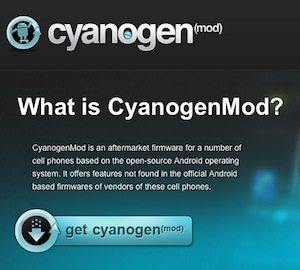
Kiedy znajdziesz ROM, który Ci odpowiada, pobierzi zapisz go w telefonie. Powinien on mieć postać dość dużego pliku ZIP. Możesz pobrać go bezpośrednio z telefonu lub pobrać na komputer i przesłać przez USB.
Krok 5: Flashuj ROM
Aby sflashować ROM, musisz:
- Otwórz ROM Managera i kliknij „Zainstaluj ROM dla karty SD”.
- ROM pobrany w kroku 4 powinien zostać wyświetlony na liście. Jeśli nie, upewnij się, że umieściłeś go w folderze głównym karty SD.
- Kliknij ROM, a powinieneś otrzymać komunikat wyskakujący z prośbą o utworzenie kopii zapasowej istniejącej ROM oraz wyczyszczenie danych i pamięci podręcznej. Dlatego zalecamy wcześniejsze użycie Titanium Backup do tworzenia kopii zapasowych danych aplikacji.
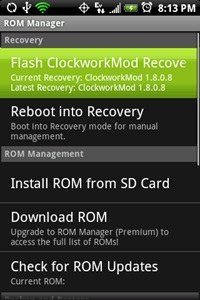
Proces flashowania powinien zająć 5–10 minut, aby zainstalować wszystko, a następnie 10–20 minut podczas pierwszego rozruchu. Prosimy o cierpliwość podczas tego procesu.
Część 3: Przywróć wcześniej utworzoną kopię zapasową pamięci ROM
Ponieważ utworzono kopię zapasową oryginalnej pamięci ROM, możesz ją przywrócić, jeśli masz problemy z nową.
- Załaduj aplikację ROM Manager do niestandardowej pamięci ROM, którą sflashowałeś.
- Użyj menu „Zarządzaj i przywracaj kopie zapasowe”, aby znaleźć kopię zapasową i ją przywrócić.

Następnie powrócisz do pierwotnego systemu operacyjnego.








![[2019] Pełny przewodnik na temat odblokowania telefonu Samsung Galaxy](/images/android-data/2019the-full-guide-on-how-to-unbrick-smsung-galaxy.jpg)
